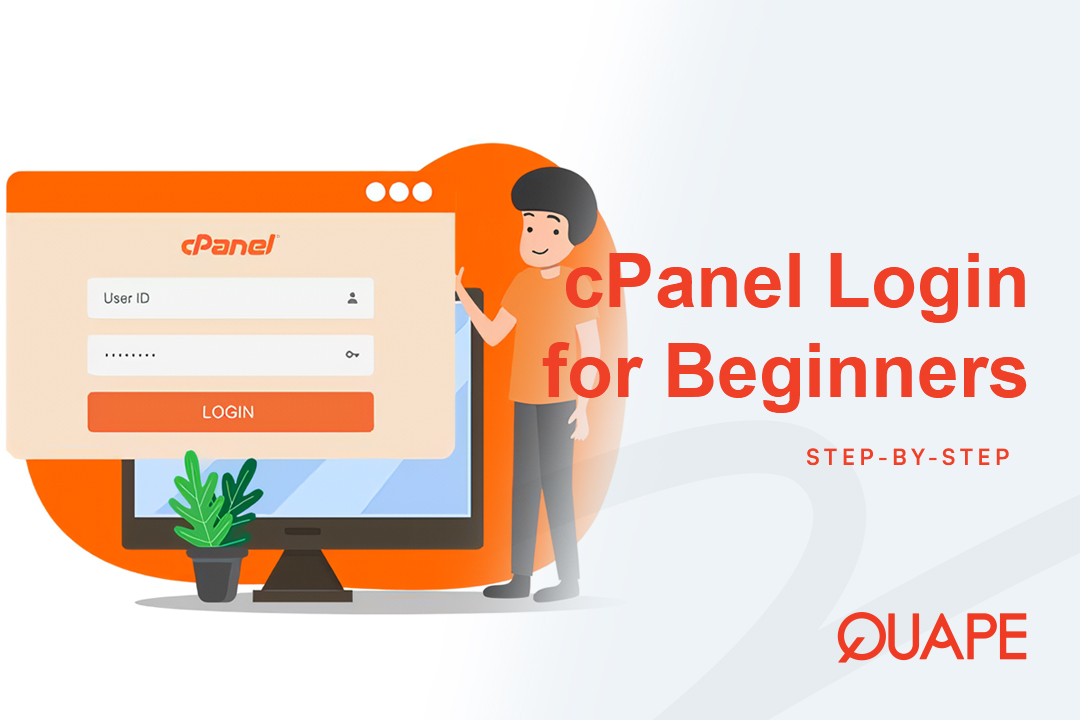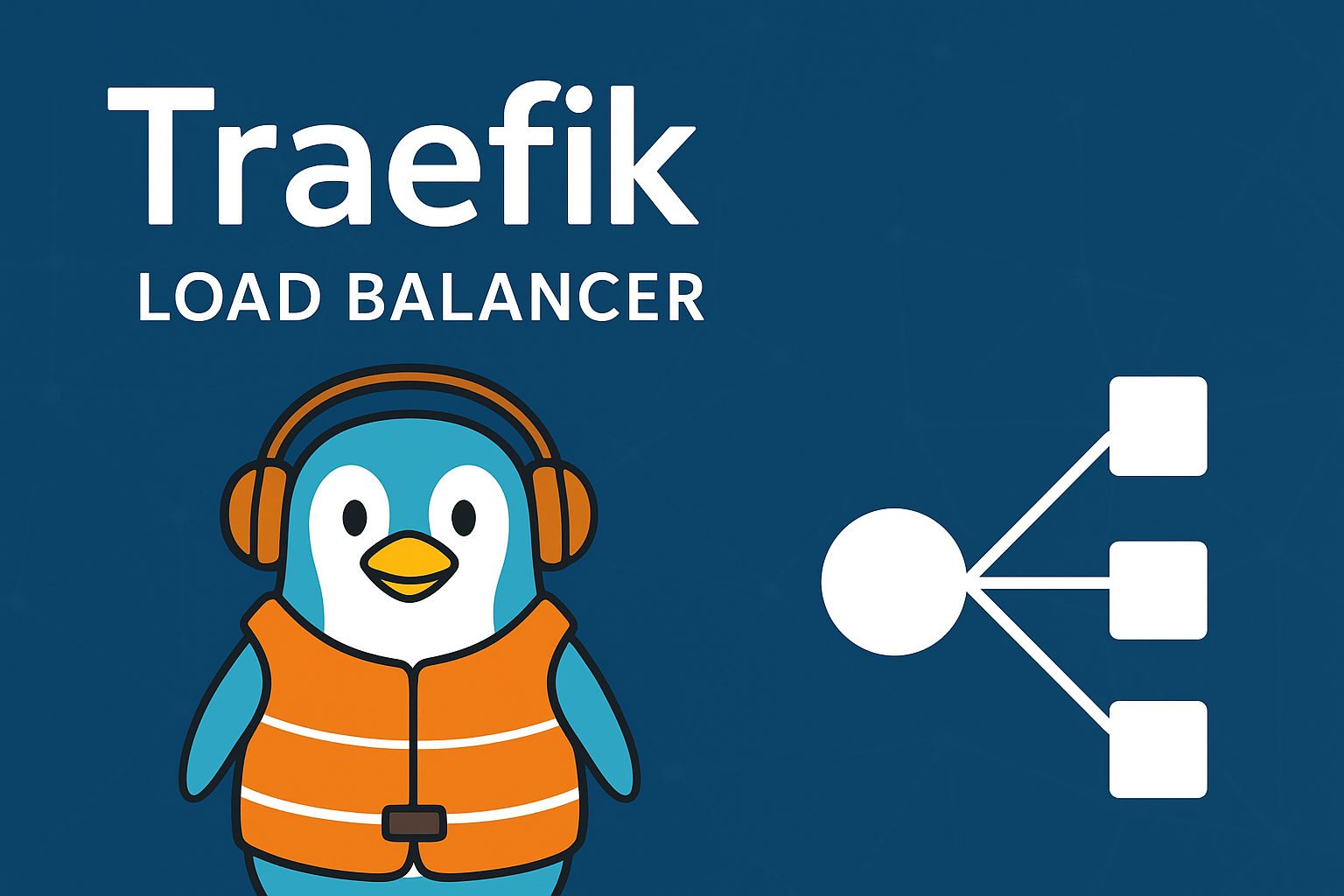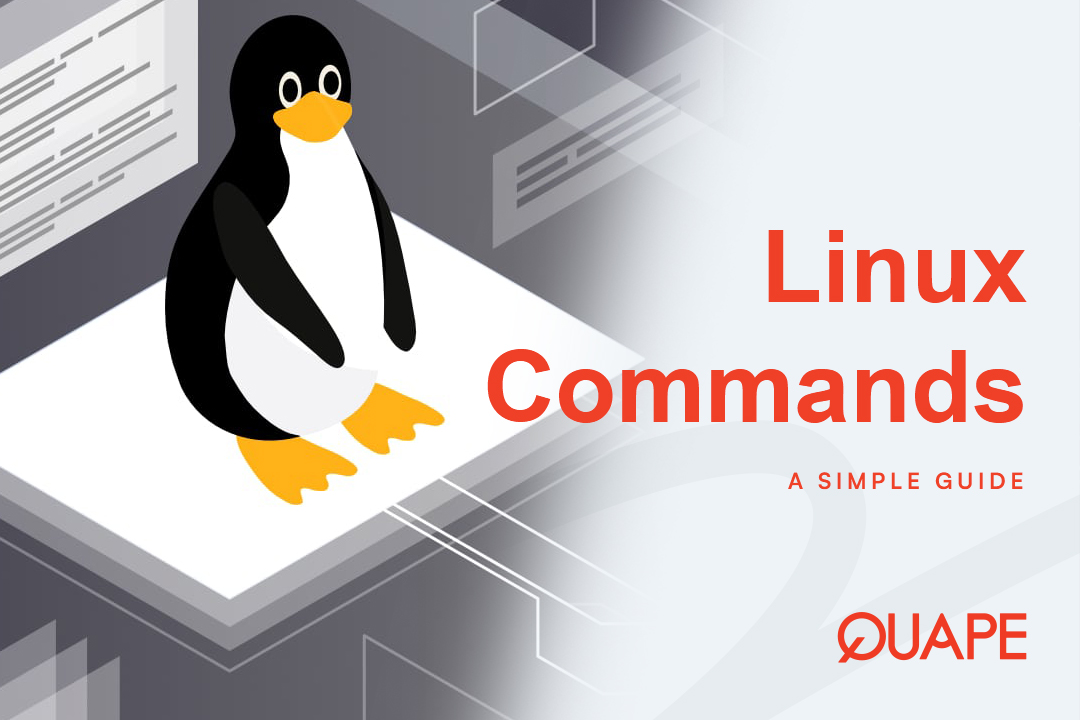Siap meluncurkan proyek CodeIgniter Anda, tetapi merasa sedikit kewalahan dengan proses penerapannya? Memindahkan lingkungan pengembangan lokal ke server web langsung bisa terasa seperti tugas yang berat, dengan banyak potensi kendala di sepanjang prosesnya. Mulai dari transfer berkas hingga impor basis data dan penyesuaian konfigurasi, satu kesalahan kecil dapat menyebabkan kesalahan yang menjengkelkan.
Namun, tidak harus seperti itu.
Panduan langkah demi langkah yang komprehensif ini akan memandu Anda melalui seluruh proses pengunggahan proyek CodeIgniter Anda ke hosting, memastikan peluncuran yang lancar dan sukses. Kami akan membahas semuanya, mulai dari persiapan berkas dan pengaturan basis data hingga pemecahan masalah umum. Pada akhirnya, Anda akan dapat menerapkan aplikasi CodeIgniter Anda dengan percaya diri.
Daftar isi
BeralihDaftar Periksa Pra-Penerapan: Mempersiapkan Proyek Anda
Bahkan sebelum Anda masuk ke dalam menjadi tuan rumah panel kontrol, sedikit persiapan dapat menyelamatkan Anda dari banyak sakit kepala.
1. Cadangkan Proyek Anda
Pertama dan terpenting, buat cadangan lengkap folder proyek CodeIgniter lokal Anda dan basis datanya. Ini adalah jaring pengaman yang penting. Jika terjadi kesalahan selama pengunggahan, Anda akan memiliki versi bersih untuk dikembalikan.
2. Tinjau File Konfigurasi
Luangkan waktu sejenak untuk meninjau dan menyiapkan berkas konfigurasi Anda untuk lingkungan server langsung.
konfigurasi.php: Membukaaplikasi/konfigurasi/konfigurasi.phpdan mencari$config['base_url']pengaturan. Nilai ini harus diubah ke URL domain aktif Anda. Misalnya, jika domain Andahttps://www.yourdomain.com, pengaturannya harus:$config['base_url'] = 'https://www.domainanda.com/';database.php: Di dalamaplikasi/konfigurasi/database.php, Anda perlu memperbarui kredensial basis data.nama host,nama belakang,kata sandi, Danbasis dataNilai-nilai di server hosting Anda akan berbeda-beda. Anda akan membuat kredensial ini di langkah berikutnya.
Panduan Langkah demi Langkah: Menyebarkan Proyek CodeIgniter Anda

Langkah-langkah berikut mengasumsikan Anda memiliki panel kontrol hosting standar seperti cPanel. Prosesnya mungkin sedikit berbeda di platform lain, tetapi prinsip dasarnya tetap sama.
Langkah 1: Mengunggah File Proyek Anda
Ada dua cara utama untuk mentransfer berkas Anda ke server.
- Menggunakan File Manager cPanel:
- Masuk ke cPanel hosting Anda.
- Navigasi ke Manajer Berkas.
- Pergi ke
publik_htmlDirektori. Biasanya ini adalah folder root untuk domain utama Anda. - Klik tombol Mengunggah tombol dan pilih yang terkompresi
.ritsletingfile proyek CodeIgniter Anda. - Setelah pengunggahan selesai, pilih
.ritsletingfile dan klik Ekstrak. Ekstrak file langsung ke dalampublik_htmlmap.
- Menggunakan Klien FTP (misalnya, FileZilla):
- Dapatkan kredensial login FTP Anda dari penyedia hosting Anda (biasanya ditemukan di cPanel Anda).
- Hubungkan ke server Anda menggunakan klien FTP.
- Seret dan letakkan semua file dan folder dari proyek CodeIgniter lokal Anda (kecuali
penjualfolder jika Anda menggunakan Composer) ke dalampublik_htmldirektori di server.
Langkah 2: Membuat Database dan Pengguna Baru
Basis data lokal Anda tidak akan dapat diakses dari server aktif Anda. Anda perlu membuat yang baru.
- Di cPanel Anda, temukan Basis Data MySQL bagian.
- Buat database baru. Pilih nama yang mudah diingat, misalnya,
namapenggunaanda_db saya. - Buat pengguna basis data baru dengan kata sandi yang kuat. Misalnya,
nama pengguna Anda_pengguna saya. - Yang terpenting, tambahkan pengguna yang baru dibuat ke database dan berikan izin semua hak istimewaIni adalah kesalahan umum yang sering dilupakan orang, yang menyebabkan kesalahan koneksi basis data.
Langkah 3: Mengimpor Basis Data Anda
Sekarang setelah Anda memiliki basis data baru yang kosong di server Anda, Anda perlu mengimpor data lokal Anda.
- Di cPanel, buka phpMyAdmin.
- Pilih basis data yang baru Anda buat dari menu sebelah kiri.
- Klik pada Impor tab.
- Pilihlah
.sqlfile database lokal Anda dan klik PergiIni akan mengimpor semua tabel dan data Anda.
Langkah 4: Memperbarui File Konfigurasi
Ingat kredensial yang Anda buat di Langkah 2? Saatnya menggunakannya.
- Navigasi kembali ke Manajer Berkas dan temukan
aplikasi/konfigurasi/database.php. - Edit berkas ini dan perbarui pengaturan berikut dengan kredensial baru Anda:
'nama host' => 'host lokal', // Biasanya 'localhost' 'nama belakang' => 'namapenggunaanda_penggunasaya', 'kata sandi' => 'Kata Sandi Anda yang Kuat', 'basis data' => 'namapengguna_db saya', - Simpan perubahan.
Langkah 5: Menyesuaikan index.php Dan .htaccess File (Opsional, tetapi Disarankan)
Untuk URL yang lebih bersih dan untuk memastikan situs Anda berfungsi dengan benar di server aktif, Anda mungkin perlu melakukan penyesuaian akhir ini.
- Pindah
index.php: Untuk struktur URL yang lebih bersih (misalnya,domainanda.comalih-alihdomainanda.com/indeks.php), pindahkanindex.phpberkas dan.htaccessfile dari folder root proyek Anda ke dalampublik_htmlfolder. Semua file dan folder lainnya (misalnya,aplikasi,sistem,penjual) dapat tetap berada di lokasi aslinya. - Membuat atau Mengedit
.htaccessfile: Untuk mengaktifkan penulisan ulang URL dan menghapusindex.phpdari URL Anda, buat file bernama.htaccessdi dalam kamupublik_htmlfolder dengan kode berikut.RewriteEngine Aktif Kondisi Penulisan Ulang %{NAMA_FILE_PERMINTAAN} !-f Kondisi Penulisan Ulang %{NAMA_FILE_PERMINTAAN} !-d Aturan Penulisan Ulang ^(.*)$ index.php/$1 [L]
Tips Pemecahan Masalah Umum
Mengalami kesalahan? Jangan panik. Berikut beberapa masalah umum dan cara memperbaikinya.
- Kesalahan 404 Tidak Ditemukan: Ini sering kali merupakan
.htaccessmasalah. Periksa kembali apakah Anda.htaccessfile dikonfigurasi dengan benar dan terletak dipublik_htmldirektori. Pastikan server hosting Anda memilikimod_tulis ulangdiaktifkan. - Kesalahan Koneksi Basis Data: Kemungkinan besar penyebabnya adalah kredensial yang salah di
aplikasi/konfigurasi/database.php. Verifikasinama host,nama belakang,kata sandi, Danbasis datanilai. Ingat bahwa nama database lengkap dan nama pengguna sering kali menyertakan awalan (misalnya,pengguna cpanel_). - Halaman Kosong atau Kesalahan Server 500: Hal ini bisa disebabkan oleh berbagai alasan, tetapi mulailah dengan mengaktifkan pelaporan kesalahan untuk melihat masalah yang sebenarnya.
index.php, mengubah lingkungan dariproduksikeperkembangan:define('LINGKUNGAN', 'pengembangan');Setelah masalah teratasi, pastikan untuk mengalihkannya kembali keproduksi.
Pemeriksaan Akhir dan Peluncuran
Proyek CodeIgniter Anda sekarang sudah aktif! Sebelum merayakannya, lakukan pemeriksaan terakhir.
- Buka situs web Anda di browser dan navigasikan ke beberapa halaman berbeda.
- Uji semua formulir atau fitur interaktif untuk memastikan semuanya berfungsi sebagaimana mestinya.
- Bersihkan cache browser Anda jika Anda tidak melihat perubahan terkini.
Setelah Anda memverifikasi semuanya, proyek Anda berhasil diterapkan.
Men-deploy proyek CodeIgniter adalah proses yang mudah setelah Anda mengetahui langkah-langkahnya. Dengan persiapan yang matang dan pendekatan yang sistematis, Anda dapat meluncurkan aplikasi Anda dengan cepat dan lancar. Untuk pengalaman hosting yang lancar dan memudahkan deployment, pertimbangkan Quape yang andal dan berkinerja tinggi. menjadi tuan rumah layanan yang dirancang untuk mendukung pengembang di setiap langkah.
- Cara Masuk ke Dashboard WordPress dengan Mudah - 30 September 2025
- Lupa Kata Sandi WordPress? Cara Mengatur Ulangnya dengan Mudah - 29 September 2025
- Cara Login cPanel dengan Mudah untuk Pemula - 27 September 2025